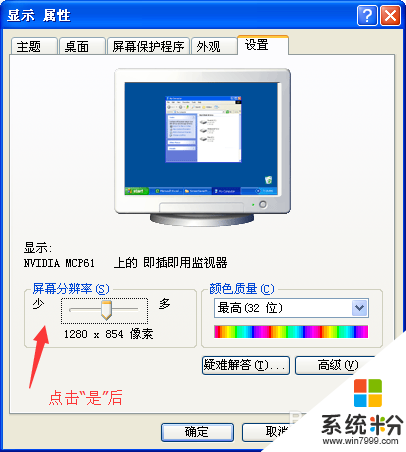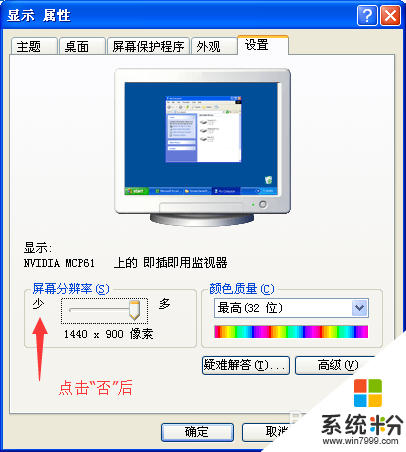windowsxp屏幕分辨率有點低,用戶想自己調整好,那麼windowsxp屏幕分辨率怎麼設置?需要怎麼操作呢?下麵小編就跟大家說說設置的方法。
windowsxp屏幕分辨率設置方法:
1、鼠標右鍵單擊桌麵上的空白處,彈出快捷菜單,點擊“屬性”命令。
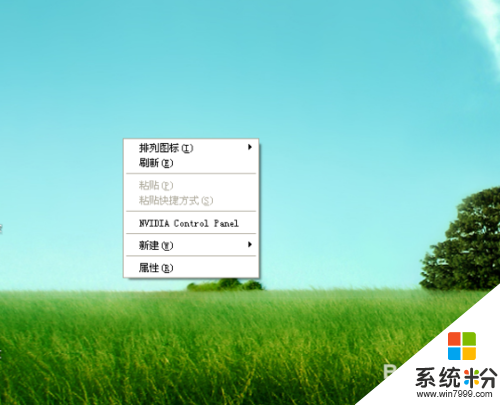
2、點擊“屬性”命令後會打開“顯示 屬性”對話框。
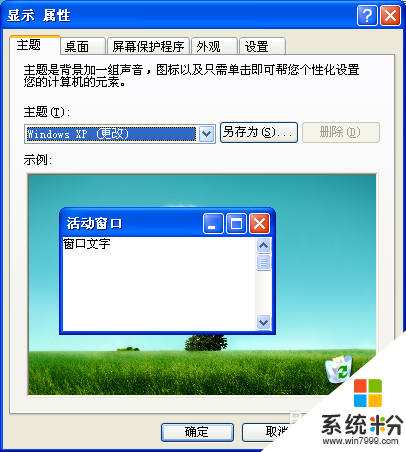
3、點擊“設置”選項卡。
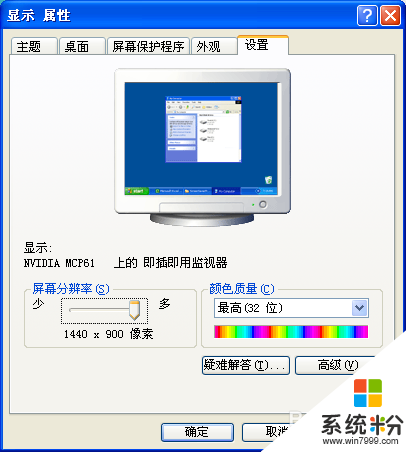
4、在“設置”選項卡下,設置屏幕分辨率的值。
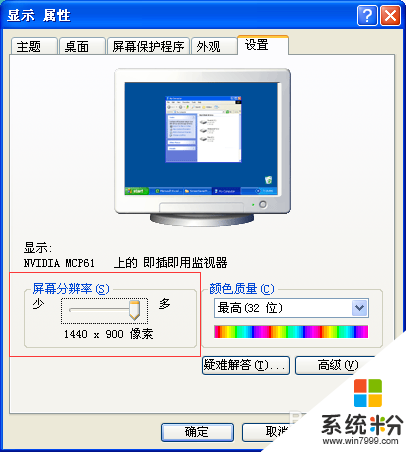
5、設置好你想要的分辨率後,點擊“應用”按鈕,這時候屏幕的分辨率就發生了改變,並發出提示,提示你是否保存這些設置,根據自己的要求點擊“是”或“否”。
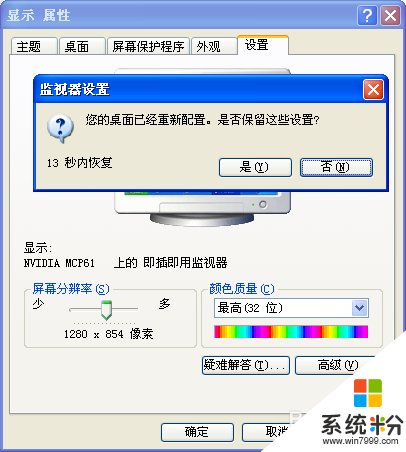
6、當你點擊了“是”後,係統就保存了你所做的設置,點擊“否”則恢複成未設置前的分辨率。